win10怎么看电脑有没有激活 win10系统激活方法和步骤
更新时间:2023-09-30 12:57:23作者:xtang
win10怎么看电脑有没有激活,在现代社会中电脑已经成为人们生活中不可或缺的工具,而在使用电脑的过程中,操作系统的激活问题也显得尤为重要。特别是针对Windows 10操作系统,我们需要了解如何判断电脑是否已经激活,以及如何进行系统的激活方法和步骤。通过正确的激活操作,我们可以获得更好的用户体验,并享受到更多的功能和服务。本文将为大家介绍如何准确判断电脑是否已激活,并分享Windows 10系统激活的方法和步骤,帮助读者解决相关问题。
具体步骤:
1.找到【我的电脑】,右键点击选择【属性】。
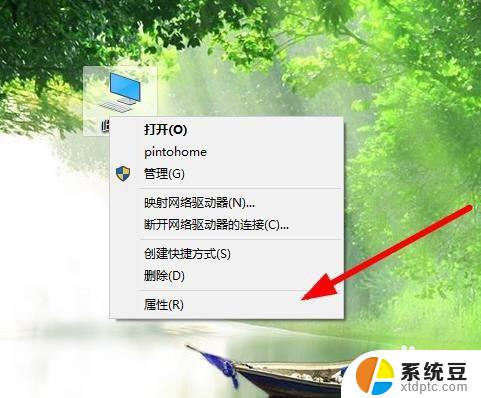
2.在弹出的对话框里面,选择【系统激活】查看状态。
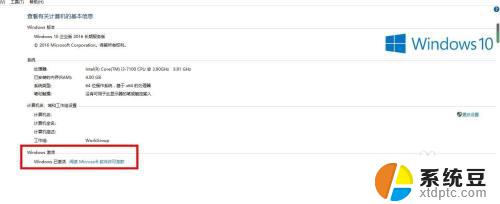
3.点击【激活】,输入【密钥】进行验证。
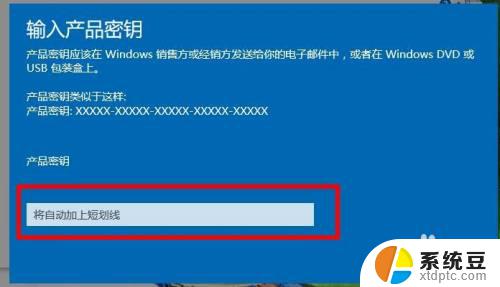
4.再就是可以点击左下方的【开始】,选择右侧的【设置】。
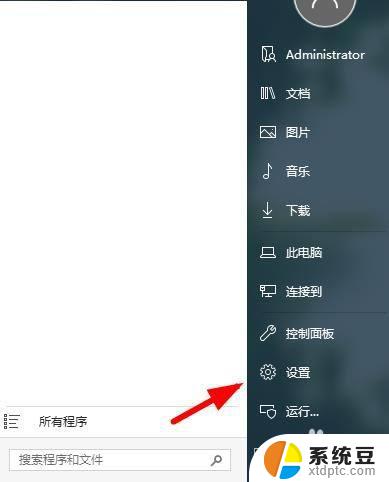
5.在弹出的对话框里面, 点击右下方的【更新和安全】。
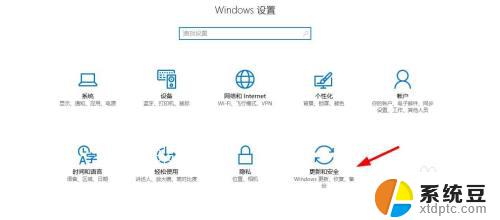
6.选择左侧的【激活】菜单,根据提示进行下一步操作。
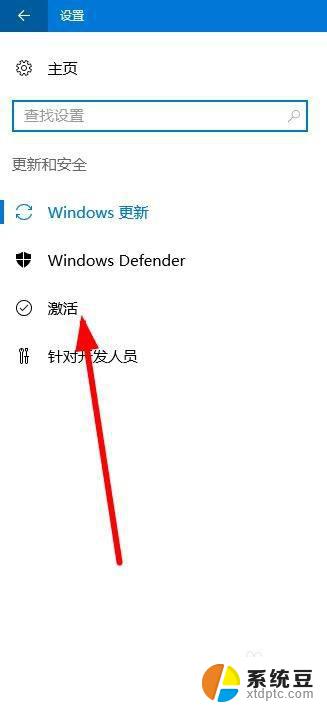
7.输入对应的密钥以后,会显示【激活成功】使用对应的功能。
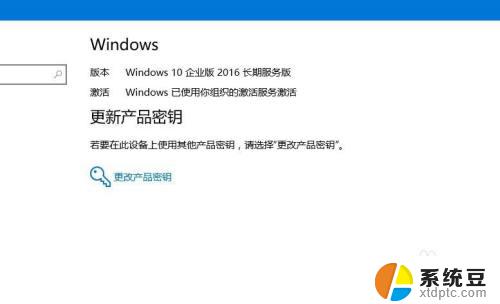
以上是如何检查Windows 10电脑是否已激活的全部内容,需要的用户可以按照这些步骤进行操作。希望对大家有所帮助,谢谢!
win10怎么看电脑有没有激活 win10系统激活方法和步骤相关教程
- win10怎么知道激活没有 查看win10系统激活情况的方法
- win10系统激活在哪看 Win10系统激活有效期查询方法
- 电脑windows激活码在哪 Win10系统激活码与激活密钥查看方法
- win10怎么看windows激活码 已激活Win10系统的激活码和激活密钥怎么查看
- 怎么查看电脑激活码 本机Win10系统激活密钥查询
- win10怎样关闭激活提示 Win10系统如何关闭激活状态方法
- 原版激活win10 Win10任意版本免费激活方法步骤
- win激活查看 查看电脑是否已经成功激活Win10系统
- 如何查看windows激活密钥 如何查看本机Win10系统的激活密钥
- 如何不用密钥激活win10 无需密钥的win10系统激活方法
- windows开机很慢 win10开机破8秒的实用技巧
- 如何将软件设置成开机自动启动 Win10如何设置开机自动打开指定应用
- 为什么设不了锁屏壁纸 Win10系统锁屏壁纸无法修改怎么处理
- win10忘了开机密码怎么进系统 Win10忘记密码怎么办
- win10怎样连接手机 Windows10 系统手机连接电脑教程
- 笔记本连上显示器没反应 win10笔记本电脑连接显示器黑屏
win10系统教程推荐
- 1 windows开机很慢 win10开机破8秒的实用技巧
- 2 如何恢复桌面设置 win10怎样恢复电脑桌面默认图标
- 3 电脑桌面不能显示全部界面 win10屏幕显示不全如何解决
- 4 笔记本连投影仪没有声音怎么调 win10笔记本投影投影仪没有声音怎么解决
- 5 win10笔记本如何投影 笔记本投屏教程
- 6 win10查找隐藏文件夹 Win10隐藏文件查看方法
- 7 电脑自动开机在哪里设置方法 Win10设置每天定时自动开机
- 8 windows10找不到win7打印机 Win10系统电脑如何设置共享Win7主机的打印机
- 9 windows图标不显示 Win10任务栏图标不显示怎么办
- 10 win10总显示激活windows 屏幕右下角显示激活Windows 10的解决方法